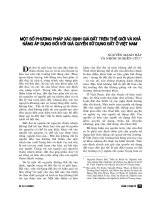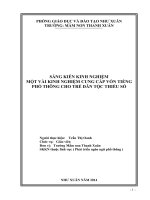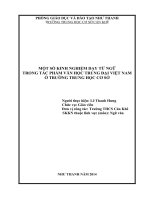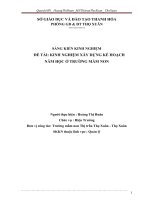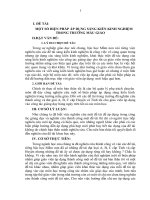Vài kinh nghiệm sử dụng Internet
Bạn đang xem bản rút gọn của tài liệu. Xem và tải ngay bản đầy đủ của tài liệu tại đây (102.72 KB, 5 trang )
Vài kinh nghiệm sử dụng Internet
Bài gồm 3 phần
- các chương trình tiện ích
- các mẹo vặt
- một số địa chỉ
Viết bởi Vương Quang Khải
Vài kinh nghiệm sử dụng Internet
Dưới đây là tóm tắt những kinh nghiệm xương máu của KhảiVQ, kết quả của vài
trăm (hay vài nghìn gì đó ;^) giờ online (ở Emotion Cafe, tất nhiên). Hy vọng chúng
sẽ giúp được các bạn tiết kiệm được thời gian và tiền ĐT.
1/ Sử dụng các chương trình đặc biệt:
- Để tìm kiếm trang web và file thì đừng dùng Web Ferret, vì nó chỉ xếp thứ bét
trong các bot tìm kiếm. 2 bot được đánh giá cao nhất là Copernic Plus (theo PC
Magazine) và Inforian Quest 98 (PC World USA). Còn nếu lười không dùng bot thì
hãy dùng Yahoo vì nó có kết nối tới Alta Vista hay Hotbot là những máy tìm kiếm
mạnh nhất hiện nay, mỗi cái quản lý được cỡ trên 20% trong tổng số trang Web
trên Internet (nếu tôi nhớ không nhầm thì có tổng cộng trên 3 triệu trang). Trong khi
các máy tìm kiếm khác chỉ bao phủ được <15%. Cá nhân tôi ưa dùng Copernic Plus
hơn vì mặc dù nó là shareware nhưng rất lịch sự và giao diện có vẻ chuyên nghiệp
(có nghĩa là đơn giản, dễ sử dụng mà vẫn đẹp). Còn IQ 98 có một cái quảng cáo lù
lù to tướng giữa màn hình thấy mà ghét, giao diện có vẻ ngu xuẩn dù không biết tìm
có hay hơn không.
- Để chép nội dung 1 trang web hay cả 1 site thì hãy dùng Teleport Pro (PCM) hoặc
Web Snake (PCW). Những cái như Web Whacker hay Site Snag gì đó còn theo sau
cả năm ánh sáng luôn. Tôi thích dùng Teleport vì giao diện của nó rất chuyên
nghiệp lại có tính năng đặt cấu hình rất mạnh. Tuy nhiên Teleport có vấn đề là bạn
sẽ bị báo lỗi về Java Script khi đọc một số (rất ít) trang download bằng Teleport.
Mặc dù Web Snake được giải nhất của PC World USA và có giao diện tuyệt đẹp
(như Winzip 7 vậy) nhưng tôi không ưa lắm. Đó là vì mặc dù tôi tự nghĩ mình
không đến nỗi ngu ngốc nhưng tôi đã từng thử cả tiếng mà nó chạy vẫn bị lỗi (chỉ
tải được 1 trang chứ không theo các link tiếp) và theo PC Mag thì nó còn nhiều lỗi
về giao diện.
- Để chép file về ổ cứng thì Gozilla là nhà vô địch tuyệt đối của mọi tạp chí.
Chương trình rất mạnh này này cho phép bạn download một hay nhiều file vào bất
cứ thời điểm nào bạn muốn, có thể đặt để nó tự động disconnect hoặc shutdown sau
khi download xong. Nó cho phép download tiếp 1 file ngay cả khi đã bị ngắt dở
chừng, đặt độ ưu tiên (độ rộng đường download, có thể đặt nhỏ để download trong
lúc duyệt Web), có thể tự động tìm file cần download trên các ftp server phổ biến để
tìm ra địa chỉ có thể download nhanh nhất. Và cuối cùng là bạn có thể để cho nó
tích hợp với trình duyệt web để tự động cho file vào hàng đợi lúc nhắp chuột vào
đó, hay biến nó thành một biểu tượng Alway on Top rồi kéo và thả các liên kết file
vào. Hoặc đơn giản nhất là copy tên link vào clipboard và nó sẽ được tự động đưa
vào Gozilla (tuy nhiên đây cũng là 1 điểm yếu vì khi chạy Gozilla nó sẽ tống tất cả
những gì bạn chép vào clipboard vào hàng đợi của nó). Tóm lại Gozilla là một
chương trình cực mạnh đến nỗi mặc cho những điểm yếu về giao diện của nó (giao
diện lòe loẹt, có 1 cái quảng cáo to tướng ở giữa) nhưng tôi vẫn xếp nó vào loại
must-have
/>- đừng dùng các chương trình tăng tốc duyệt Web vì trong phần lớn các trường hợp,
bọn chúng chẳng giúp ích gì cả. Các trình tăng tốc hoạt động dựa theo 1 trong 2
nguyên tắc sau đây
+ lưu lại nội dung cửa sổ hiện thời để lúc đọc lại trang này có thể đọc nhanh hơn
-> tôi thấy cực kỳ vô nghĩa vì ta có thể dùng tính năng cache đã có sẵn trong trình
duyệt để làm việc đó. Dù nó có nhanh hơn chút xíu thì cũng chả có ý nghĩa mấy
+ đọc trước các link từ trang hiện thời để nhỡ "chẳng may" bạn quyết định vào
đúng link đó thì sẽ nạp được trang ngay lập tức. Cái này thì đáng gọi là ngu xuẩn vì
trong 1 trang Web điển hình có trên 30 link thì làm sao nó có thể đoán tôi sẽ vào
link nào được. Nhỡ chương trình đó ngu lại đi đọc đúng trang quảng cáo thì sao.
Với lại nếu chạy chương trình dạng này nó sẽ liên tục chiếm hết băng thông của
Dialup -> không thể chạy 1 cửa sổ trình duyệt khác hay download ở chế độ nền
được.
- dùng các chương trình tắt quảng cáo như AdsOff hay đại loại như vậy. Tôi thích
AdsOff vì nó chạy được với Netscape Navigator và không hoạt động theo kiểu
proxy. Tôi cực ghét các chương trình tắt quảng cáo = cách đặt proxy vì sẽ phải đặt
cấu hình proxy cho tất cả các chương trình khác truy cập Dialup Networking. Và
chương trình của bạn sẽ chỉ hoạt động khi đã chạy chương trình tắt quảng cáo.
AdsOff hoạt động khá tốt, nó tắt được độ 1/2 số quảng cáo trên đường đi của tôi và
chỉ 2 lần tắt nhầm ảnh không phải quảng cáo.
- Nên kiếm một chương trình giả credit card để qua được những kiểm tra vớ vẩn.
Tuy nhiên đừng hy vọng sẽ vượt nỗi những chương trình thanh toán chuyên nghiệp
qua Internet như Internet Billing, Adult Check... vì nguyên tắc hoạt động của những
chương trình này là thanh toán thử chứ không phải chỉ kiểm tra checksum. Chú ý là
trên Internet có 1 trang web tuyên bố phá được Adult Check nhưng khi download
chương trình về chạy thì đó là 1 con trojan (virus). Nếu bạn đã lỡ chạy nó thì hãy
xóa hết các file exe đã bị thay đổi sau thời điểm chạy chương trình đó (không nhiều
lắm đâu) và xoá reptile.vxd trong Windows\System đi là ổn. Còn zipcode là mã địa
chỉ ở Mĩ thì đánh số nào có 5 chữ số cũng được, vd:21234
- Nên dùng những chương trình nhắn tin trên Internet (vd: AOL Instant Message đi
kèm với bộ Nsc Communicator) để anh em bạn bè có chỗ mà báo tin lúc bạn đang
mê mải lướt trên Internet
2/ Một số mẹo khác
- một số phím tắt: mở cửa sổ mới: Ctrl-N, Forward: Alt ->, Back: Alt <- (cả IE và
Nsc)
- hãy chạy cùng một lúc từ hai cửa sổ trình duyệt trở lên, để đọc thông tin trong một
cửa sổ trong lúc cửa sổ kia đang đọc từ Web. Tôi thường chạy trên 3 cửa sổ. Tuy
nhiên khi mở Netscape Navigator trên 10 cửa sổ thường bị lỗi.
- khi gặp một link mới có vẻ thú vị, hãy xem nó chỉ tới đâu bằng cách di chuột lên
trên link đó rồi đọc địa chỉ URL của nó trên status bar nếu bạn dùng Netscape. Nếu
bạn dùng IE thì có thể tải 1 chương trình trên Softseek để tạo ra 1 cửa sổ cho biết
địa chỉ URL (hình như trong bộ IE Power Toy cũng có công cụ để làm việc này
nhưng tôi không biết chính xác lắm vì tôi không dùng IE)
- Nếu bạn gặp một link có vẻ hay ho trong 1 trang thú vị, hãy mở nó trong 1 cửa sổ
khác để tiếp tục xem trong lúc load trang mới và đỡ mất công trở lại
- Nếu bạn đã vào 1 site nào đó rất hay mà lại quên mất tên hãy tìm nó trong history
(nhấn Ctrl - H trong Nsc, nhấn vào biểu tượng trên toolbar của IE)
- Đặt đích download là Desktop để có thể dễ dàng quản lý các file download về,
tránh trường hợp sau khi download lại quên mất mình để nó ở đâu
- Đừng đặt cache to quá vì không cần thiết, nên để như mặc định là OK
- Khi vào Internet lang thang nếu không biết bắt đầu từ đâu thì vào Yahoo, hệ thống
chỉ mục lớn nhất thế giới
- Nếu muốn đăng ký web mail thì nên đăng ký ở Hotmail vì gửi được tiếng Việt về
TTVN. Nhưng những ai dùng Yahoo làm home page thì có lẽ nên đăng ký Yahoo
- Bạn có thể bỏ qua http://www và com khi đánh địa chỉ URL. Với Netscape 4.5 thì
thanh URL trở thành đầu vào của máy tìm kiếm Excite tức là nếu nó điền thử www
và com vào mà không được (hoặc chữ bạn đánh vào quá chung chung vd: cars) thì
nó sẽ tự gọi Excite với tham số là những gì bạn đã đánh vào thanh URL. Và nút
What's Related để cho biết những trang liên quan (tương tự) với trang hiện thời.
- nếu muốn save 1 trang lại thì chọn Save As trong menu File nhưng cách này sẽ
làm mất ảnh. Muốn lưu cả ảnh thì bạn chọn Edit Page để mở một cửa sổ Composer
rồi save ở đó
- hãy dùng các toán tử bollean để thu hẹp phạm vi tìm kiếm: vd: + - ( ) ".
3/ Một số địa chỉ hay ho
- Để cóp phần mềm: www.softseek.com và www.winfiles.com. Tôi thích softseek vì
mặc dù nó không có hệ thống rating theo 5 sao nhưng nó giới thiệu rất tốt: liệt kê
chức năng, screen shot, các hạn chế của bản shareware; các phần mềm tốt thường
được đánh dấu pick (editor pick) hoặc top (top download)
- Tham khảo về máy tính:
Tom's Hardware Guide: /> System Optimization PC Hardware and Performance Guide!:
/> Drivers HeadQuarters: /> Anti-Micro$oft Association: />- Để xem tin
Reader's Digest World: Tạp chí cho các teenager:
CyberCampus: Nơi tụ tập của sinh viên:
Pathfinder: Cổng vào cho tất cả các tờ báo lớn như Time, People, Fortune và cả
CNN:
- Tin máy tính: 4 đại gia lớn nhất về computer pulishing là ZDNET (chủ nhân của
PCMag), IDGNET(PCWorld), CMPNET(WinMag) và CNET. Byte thì chết rồi
không nói làm gì. ZDNet ngoài PCMag ra còn có AnchorDesk là trang phân tích
bình luận khá hay. IDGNet và CMPNet thì chỉ có PCWorld (www.pcworld.com) và
WindowMagazine (www.winmag.com) là đọc được. CNET thì cứ vào
www.cnet.com là trang nguồn rồi lần tiếp tới các site vệ tinh. CNET có site NEWS
là khá nhất còn Special Report tầm tầm
- Fun:
Những người hâm mộ truyện Dave Barry dịch bởi anh Trần Ngọc Trí (hồi xửa hồi
xưa hơn năm rưỡi rồi) sẽ thích link này: /> Ai thích truyện 7 viên ngọc rồng hay hâm mộ Johnny Quest thì cứ tìm trong
Yahoo thấy cả đống
Gửi digital postcard: vào MTVAsia hoặc GreetMe. Địa chỉ thứ hai có thể tạo
postcard động rất đẹp, yêu cầu credit card nhưng qua mặt nó dễ thôi (vd: Visa-
4013415871510969). Nếu muốn ủng hộ hàng nội thì vào www.fpt.vn hoặc
www.vnn.vn cũng có hết
Trò chơi: vào GameCenter, GameSpot, GameZone hoặc Games.Net. Tôi thích nhất
GameCenter. Ngoài ra Game Revolution Magazine Online cũng là nơi nên ghé thăm
dù giao diện của nó không được ngon lắm nhưng nội dung thì rất khá:
/> Hài hước: The "Unofficial" Bill Gates Page: hoặc
The Secret Diary of Bill Gates: />Mong các bạn góp ý kiến bàn cãi thêm. Chúc vui vẻ
KhảiVQ